Aunque la mayoría de los dispositivos inteligentes tienen sus propias aplicaciones complementarias, la mayoría de los usuarios utilizan de manera predeterminada Google Home como el centro principal para todos los dispositivos inteligentes. Es conveniente y la cantidad de dispositivos compatibles crece día a día. Sin embargo, algunos usuarios informan que Google Home no enciende las luces por algún motivo. Si ese también es su caso, asegúrese de consultar las instrucciones que le proporcionamos a continuación.
Tabla de contenido:
- Revisa el interruptor de la luz
- Revisa la red
- Quitar y volver a añadir luces inteligentes en Google Home
- Restablece las luces inteligentes y configúralas de nuevo
- Restablecer Google Home
¿Por qué mis luces inteligentes no responden a Google Home?
Hay una gran cantidad de razones por las que las luces inteligentes no responden. Si se refiere a la aplicación Google Home, definitivamente debe verificar la red, asegurarse de que la bombilla esté ENCENDIDA y posiblemente restablecer el dispositivo inteligente. Por otro lado, si tiene problemas con los altavoces inteligentes de Google Home para encender las luces inteligentes, aprenda cómo solucionarlo todo en este artículo .
1. Verifique el interruptor de la luz
Para que los controles inteligentes funcionen con las luces inteligentes, el interruptor de la luz debe estar ENCENDIDO en todo momento. Por lo tanto, antes de hacer cualquier otra cosa, asegúrese de que la bombilla tenga energía. También se recomienda apagar y volver a encender el interruptor de la luz. Después de eso, espere un poco a que la luz inteligente se vuelva a conectar a su red Wi-Fi o Bluetooth e intente apagarla desde la aplicación Google Home.
Si eso no ayuda, asegúrese de verificar la red. La mayoría de los problemas están relacionados con la red, por lo que abordarlos es la mejor opción para solucionar el problema.
2. Comprueba la red
Las bombillas dependen de la conectividad de red inalámbrica (o Bluetooth) para recibir comandos de otros servicios. La mayoría de las veces, cuando Google Home no enciende las luces, es porque la bombilla o su teléfono inteligente tiene algunos problemas de conectividad. Es importante configurar sus luces en la misma red inalámbrica, a la que está conectado su teléfono inteligente (o altavoz inteligente/pantalla inteligente). Con eso en mente, asegúrese de que:
- la bombilla inteligente/tira de luz inteligente está conectada a una red estable y no está demasiado lejos del enrutador Wi-Fi. Quédate con la banda de 2,4 GHz.
- no hay muchos dispositivos conectados a la misma red. Si tiene la opción de doble banda, asegúrese de transferir algunos dispositivos que la admitan a la banda de 5 GHz. Hay varios informes de usuarios que tuvieron los mismos problemas hasta que actualizaron su hardware Wi-Fi (un sistema de enrutador Wi-Fi de malla es casi imprescindible si tiene muchos dispositivos inteligentes).
- la configuración de la región en la aplicación complementaria de luz inteligente está configurada para su región o, al menos, una región más cercana a usted.
- Bluetooth está activado si tiene una bombilla Bluetooth.
También puede intentar restablecer su enrutador y su teléfono inteligente y luego intentarlo de nuevo. Si eso no ayuda, debe pasar al siguiente paso.
3. Eliminar y agregar luces inteligentes nuevamente en Google Home
El siguiente paso es eliminar y agregar una luz inteligente (una bombilla inteligente o una tira inteligente) de Google Home y agregarla nuevamente. Esto se puede hacer desde la aplicación Google Home. Esto podría ayudar. Además, asegúrese de eliminar todos los dispositivos antiguos que ya no estén en uso.
Esto es lo que debe hacer:
- Abre Google Home .
- Seleccione la bombilla que no se conecta.
- Toque el engranaje de configuración y luego Desvincular el dispositivo. Recuerda el nombre del servicio porque lo necesitarás para volver a vincular el dispositivo.
- Después de eso, reinicie su teléfono y abra Google Home nuevamente.
- Toque el ícono más en la esquina superior izquierda.
- Seleccione Configurar dispositivo .
- Elija Funciona con Google .
- Busca el servicio que acompaña a tu bombilla o tira de luz.
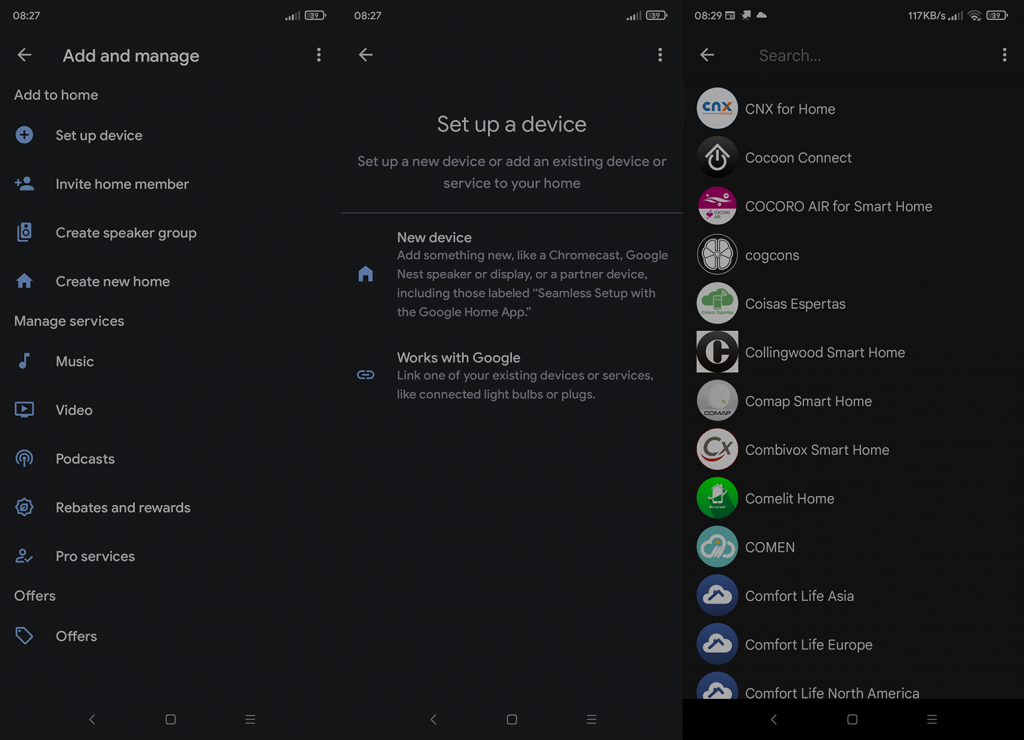
- Regístrese si es necesario y vuelva a vincular la bombilla .
- Prueba la luz. Si funciona, añádelo a tu hogar y habitación de tu preferencia.
Por otro lado, si Google Home aún no enciende las luces, intente restablecer el dispositivo inteligente.
4. Reinicie las luces inteligentes y configúrelas nuevamente
Si excluimos la posibilidad de un mal funcionamiento crítico, restablecer el dispositivo inteligente a la configuración de fábrica y volver a configurarlo es siempre la mejor manera de resolver los problemas. En el caso de las bombillas o las rayas, por lo general, debe pasar por el ciclo de encendido/apagado un par de veces para reiniciar el dispositivo. Esto no es una regla, pero encontrar las instrucciones en línea no debería ser un problema.
Algunos dispositivos se pueden configurar directamente desde Google Home, mientras que un gran número aún requiere una aplicación que los acompañe. Una vez que encuentra la aplicación, la instala y luego encuentra su dispositivo en la lista, el procedimiento de configuración no es complicado porque estas aplicaciones generalmente brindan instrucciones detalladas sobre cómo configurar un nuevo dispositivo .
Una vez que haya hecho todo eso, agregar la bombilla a Google Home no debería representar un problema si sigue las instrucciones de la solución anterior.
5. Restablecer Google Inicio
Aunque en raras ocasiones, la aplicación Google Home podría ser la causa del problema. Puede reinstalar o restablecer la aplicación y asegurarse de que tenga todos los permisos necesarios. Para restablecer Google Home, puede navegar a Configuración> Aplicaciones> Todas las aplicaciones> Google Home> Almacenamiento y borrar todos los datos. Una vez que configure la aplicación nuevamente, verifique si el problema persiste.
Si eso no funciona, simplemente puede reinstalar la aplicación desde Google Play Store. No olvide permitir que Google Home acceda a los permisos necesarios. Y, en esa nota, podemos concluir este artículo. Con suerte, las instrucciones que proporcionamos aquí fueron útiles. Gracias por leer y no olvide comunicarse y compartir su experiencia en la sección de comentarios a continuación.

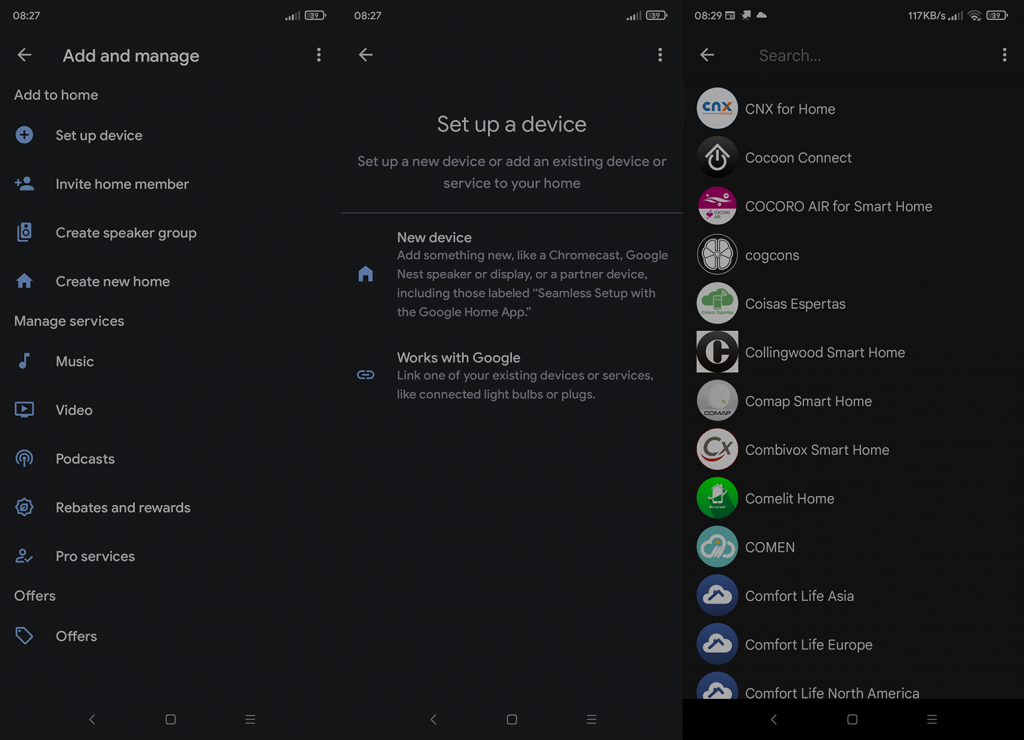

![[CORREGIDO] ¿Cómo arreglar el cambio de avatar de Discord demasiado rápido? [CORREGIDO] ¿Cómo arreglar el cambio de avatar de Discord demasiado rápido?](https://luckytemplates.com/resources1/images2/image-5996-0408150905803.png)
![Solucione el error ESRV_SVC_QUEENCREEK en Windows 10/11 [3 CORRECCIONES] Solucione el error ESRV_SVC_QUEENCREEK en Windows 10/11 [3 CORRECCIONES]](https://luckytemplates.com/resources1/images2/image-4622-0408151111887.png)
![[Mejores soluciones] Arreglar DS4Windows que no detecta el controlador en Windows 10 [Mejores soluciones] Arreglar DS4Windows que no detecta el controlador en Windows 10](https://luckytemplates.com/resources1/images2/image-6563-0408150826477.png)
![[CORREGIDO] Errores de Rise of the Tomb Raider, fallas, caída de FPS, NTDLL, error al iniciar y más [CORREGIDO] Errores de Rise of the Tomb Raider, fallas, caída de FPS, NTDLL, error al iniciar y más](https://luckytemplates.com/resources1/images2/image-3592-0408150419243.png)


![[Solucionado] El controlador WudfRd no pudo cargar el error 219 en Windows 10 [Solucionado] El controlador WudfRd no pudo cargar el error 219 en Windows 10](https://luckytemplates.com/resources1/images2/image-6470-0408150512313.jpg)
![Error de instalación detenida en Xbox One [11 formas principales] Error de instalación detenida en Xbox One [11 formas principales]](https://luckytemplates.com/resources1/images2/image-2928-0408150734552.png)